როგორ ამოიღოთ თქვენი PIN Windows 10-დან
რა უნდა იცოდეთ
- დაწყებამდე დარწმუნდით, რომ შესული ხართ ანგარიშში, საიდანაც გსურთ PIN-ის ამოღება.
- Წადი Საწყისი მენიუ > პარამეტრები > ანგარიშები > შესვლის ვარიანტები > Windows Hello PIN > ამოღება. დარწმუნდით, რომ დაადასტურეთ თქვენი არჩევანი.
- PIN-კოდის ამოღების შემდეგ, გაითვალისწინეთ თქვენი ანგარიშის დაცვა სხვა საშუალებებით, როგორიცაა პაროლი.
ეს სტატია განიხილავს, თუ როგორ უნდა ამოიღოთ PIN-კოდი Windows 10-ში. Windows 10-ში, PIN-ები არის შესვლის არჩევითი გზა, ისევე როგორც პაროლი, სხვა ვარიანტებთან ერთად, როგორიცაა თითის ანაბეჭდის შესვლა და Windows Face ID შესვლის სისტემა.
თუ გყავთ შვილები, თანამცხოვრები ან სამუშაო მოწყობილობა, როგორც წესი, უმჯობესია დაბლოკოთ თქვენი მომხმარებლის ანგარიში, მაგრამ თუ სახლში მხოლოდ თქვენ ხართ, არ აქვს მნიშვნელობა, თუ როგორ შედიხართ სისტემაში. ასე რომ, თუ კომფორტი პრიორიტეტულია, შეგიძლიათ პაროლის გარეშე და არ იყოთ რისკის ქვეშ.
როგორ გამორთოთ PIN Windows 10-ში?
Windows-ში PIN-ის დაყენების მსგავსად, მისი ამოღებას მხოლოდ რამდენიმე დაწკაპუნება და რამდენიმე წამი სჭირდება. დაწყებამდე დარწმუნდით, რომ შესული ხართ ანგარიშში, საიდანაც გსურთ PIN-ის ამოღება.
-
გახსენით Საწყისი მენიუდა დააწკაპუნეთ პარამეტრები.
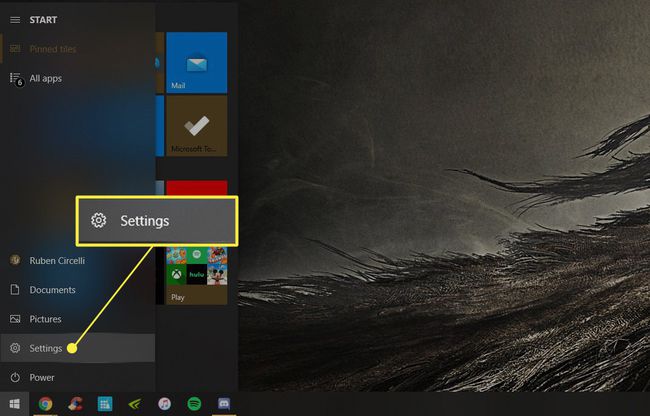
-
ნავიგაცია ანგარიშები.
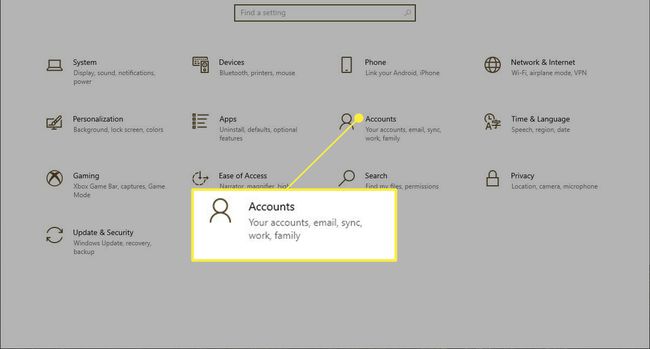
-
ახლად გახსნილ ფანჯარაში აირჩიეთ შესვლის ვარიანტები მარცხნივ.
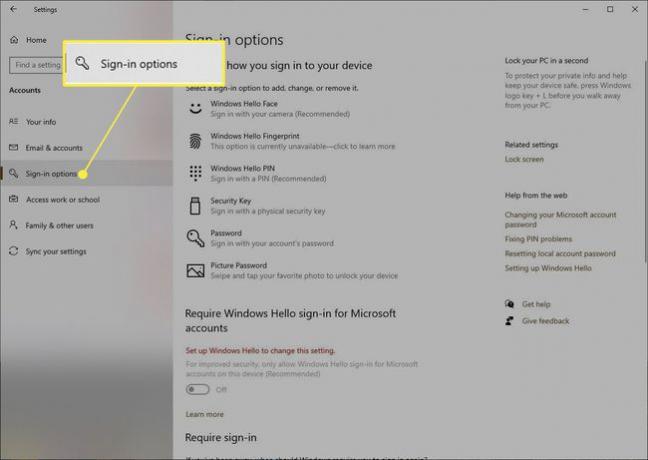
-
აირჩიეთ Windows Hello PIN, და შემდეგ დააწკაპუნეთ ამოღება.
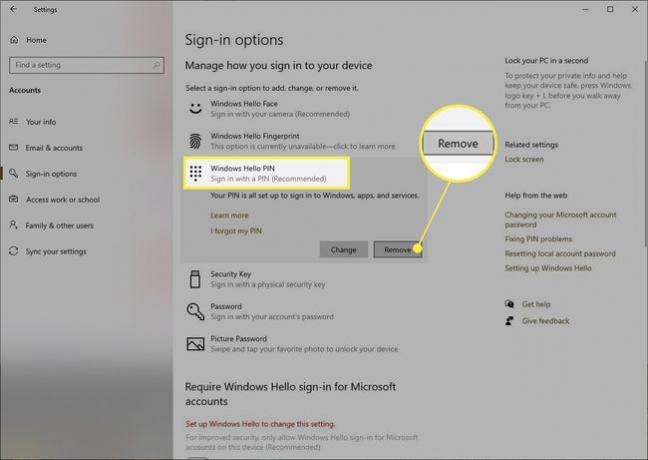
-
Microsoft მოგთხოვთ დაადასტუროთ, რომ გსურთ თქვენი PIN-ის ამოღება, ასე რომ დააწკაპუნეთ ამოღება კიდევ ერთხელ და შემდეგ თქვენი PIN გაქრება.
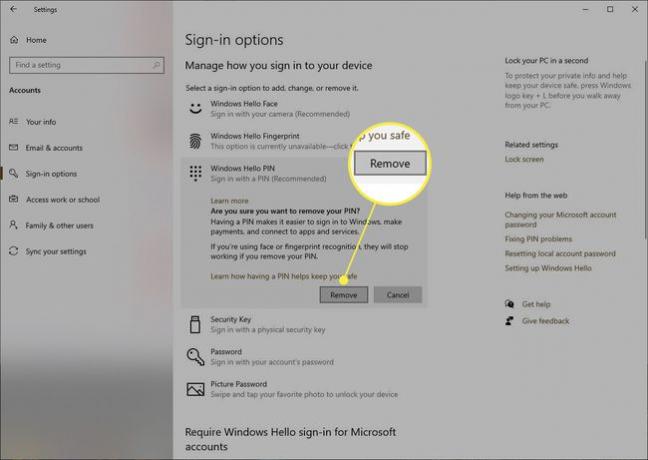
თუ თქვენ შეხვედით Windows-ში თქვენი Microsoft-ის ანგარიშით, დაგჭირდებათ თქვენი Microsoft-ის ანგარიშის პაროლის შეყვანა, რომ ამოიღოთ თქვენი PIN დადასტურების შემდეგ.
Windows 10 Pin-ის რჩევები და ხრიკები
თუ გადაიფიქრებთ და ისევ გსურთ PIN-ის დაყენება, იმავე ადგილას, სადაც დააწკაპუნეთ ამოღება, ახლა ნახავთ, რომ შეგიძლიათ აირჩიოთ დამატება, რომელიც მუშაობს იმავე გზით: დააყენეთ თქვენი PIN, დაადასტურეთ და კიდევ ერთხელ, როდესაც შეხვალთ, მოგეთხოვებათ PIN.
The შესვლის ვარიანტები გვერდი ასევე საშუალებას გაძლევთ შეხვიდეთ თქვენს მოწყობილობაში სხვადასხვა გზით, მათ შორის ტრადიციული პაროლით. ამ ფანჯრიდან შეგიძლიათ მარტივად დაარეგულიროთ შესვლის ყველა საჭიროება.
თუმცა, თუ შეხვალთ Microsoft-ის ანგარიშით, აქ ვერ შეძლებთ თქვენი Microsoft-ის პაროლის შეცვლას. შესვლის ნებისმიერი მეთოდი, რომელსაც აირჩევთ, მაშინაც კი, თუ თქვენი კომპიუტერი თქვენს Microsoft-ის ანგარიშს დაუკავშირებთ, გავრცელდება მხოლოდ თქვენს კომპიუტერზე და არა თქვენს Microsoft-ის ანგარიშზე.
ხშირად დასმული კითხვები
-
რატომ არ შემიძლია ჩემი Windows 10 პინის ამოღება?
თუ WindowsHello Pin განყოფილება მიუწვდომელია, დარწმუნდით, რომ შეხვედით სწორ ანგარიშზე. ასევე, დან პარამეტრები > ანგარიშები > შესვლის ვარიანტები, დარწმუნდით, რომ სლაიდერი გვერდით მოითხოვეთ Windows Hello შესვლა Microsoft-ის ანგარიშებისთვის დაყენებულია გამორთვის პოზიციაზე.
-
როგორ წავშალო პაროლი და პინი Windows 10-დან?
გამოიყენეთ ზემოაღნიშნული ინსტრუქციები თქვენი პინის გასათიშად. რომ ამოიღეთ თქვენი Windows 10 პაროლი ასევე, შედით თქვენს ადგილობრივ ანგარიშში და შედით თქვენს პაროლზე პარამეტრები > მომხმარებლის ანგარიშები > შესვლის ვარიანტები > შეცვლა. როდესაც დაინახავთ მოთხოვნას ძველი და ახალი პაროლის შეყვანის შესახებ, დატოვეთ ველები ცარიელი და აირჩიეთ დასრულება. თქვენ ასევე შეგიძლიათ პაროლის გარეშე გადახვიდეთ Windows Hello-ში შესვლის სხვა მეთოდის გამოყენებით და ჩართვით მოითხოვეთ Windows Hello შესვლა Microsoft-ის ანგარიშებისთვის დან შესვლის ვარიანტები ფართობი.
